I diagrammi di flusso sono un ottimo modo per formalizzare la metodologia per un nuovo progetto. Il mio team al lavoro li usa come strumento nelle nostre sessioni di brainstorming e, una volta concluso l'evento di ideazione, il diagramma di flusso diventa la metodologia del progetto (almeno fino a quando qualcuno non la cambia). I diagrammi di flusso della mia metodologia di progetto sono di alto livello e piuttosto semplici, in genere contengono solo oggetti processo, decisione e terminatore, sebbene possano essere composti da molte decine di questi oggetti.
Lavoro principalmente nel mio ambiente desktop Linux e la maggior parte dei miei colleghi di ufficio usa Windows. Tuttavia, stiamo aumentando il nostro utilizzo di G Suite in parte perché riduce al minimo le distrazioni legate ai nostri vari ambienti desktop. Anche così, preferirei trovare uno strumento open source, preferibilmente un'app standalone, piuttosto che uno che fa parte di un'altra suite, che offra un ottimo supporto per i diagrammi di flusso e sia disponibile su tutti i desktop utilizzati dal nostro team.
Sono passati più di quattro anni da quando Máirin Duffy ha recensito gli strumenti per la creazione di diagrammi di Linux, quindi ho deciso di dare un'occhiata a ciò che è disponibile ora per i creatori di diagrammi di flusso open source. Ho identificato i seguenti nove candidati:
| Nome del candidato | Desktop Linux | Disponibile per Windows? | Disponibile per MacOS? |
|---|---|---|---|
| Dia | GNOME | Sì | Sì |
| LibreOffice Draw | GNOME | Sì | Sì |
| Inchiostro | GNOME | Sì | Sì |
| Calligra Flusso | KDE | Preliminare | Preliminare |
| Schema | Browser | Browser | Browser |
| Matita | ? | Sì | Sì |
| Grafico | CLI | Sì | Sì |
| Ombrello | KDE | Sì | Sì |
| Draw.io | Browser | Browser | Browser |
Condividerò alcune informazioni su ciascuno di seguito.
Dia
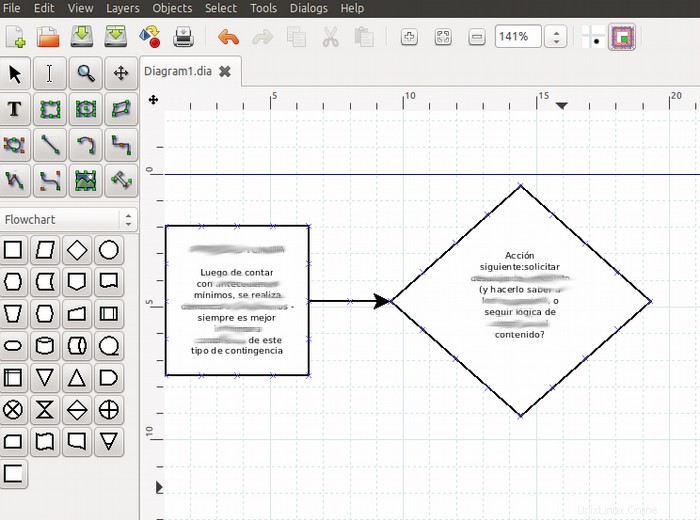
Ho recensito Dia 0.97.3 dal repository Ubuntu 18.04; puoi scaricarlo qui.
Dia è uno strumento di disegno autonomo. Offre alcuni componenti aggiuntivi, come dia-rib-network per schemi di rete e dia2cod per convertire UML in codice.
Il processo di installazione ha trascinato alcuni altri pacchetti, tra cui:dia-common , dia-shapes , gsfonts-x11 , libpython-stdlib , python , python-cairo e python-gobject2 .
La documentazione di Dia è piuttosto completa e disponibile in inglese, tedesco, francese, polacco e basco. Include informazioni sulle utenze correlate; versioni per Linux, Windows e MacOS; un sacco di cose relative alle forme; e altro ancora. Il bug tracker sul sito Web del progetto è disabilitato, ma le segnalazioni di bug sono accettate su GNOME Bugzilla.
Dia ha un supporto completo per la creazione di diagrammi di flusso:simboli appropriati, connettori, molti punti di connessione su oggetti, annotazioni per oggetti, ecc. Anche così, l'esperienza utente (UX) di Dia sembra insolita. Ad esempio, facendo doppio clic su un oggetto vengono visualizzate proprietà e metadati, anziché l'annotazione dell'oggetto; per modificare l'annotazione, devi selezionare l'oggetto e fare clic su Strumenti> Modifica testo (o utilizzare il tasto F2). La dimensione del testo predefinita, 22,68 pt, o circa 8 mm, sembra un po' strana. L'impostazione predefinita del riempimento del testo è molto ampia (0,50) e anche quando viene ridotta di un fattore 10 (a 0,05), può comunque lasciare un ampio spazio vuoto attorno al testo (ad esempio nell'oggetto decisione diamante). È inoltre necessario selezionare l'oggetto prima di poter fare clic con il pulsante destro del mouse su di esso. Tagliare e incollare sono alquanto limitati:non potevo copiare il testo dal mio browser (con lo standard Ctrl+C) e incollarlo in Dia. Dia si avvia pronto per lavorare con un disegno multipagina, che è molto utile se devi creare un disegno di 1 x 2 metri e la tua stampante supporta solo carta in formato Lettera.
In termini generali, le prestazioni sono molto scattanti. L'interazione può sembrare un po' strana (vedi sopra), ma non richiede grandi aggiustamenti per prendere la mano. Sul lato negativo, il menu Guida non si collegava correttamente alla documentazione e non riuscivo a trovare un correttore ortografico. Infine, da quello che posso dire, non c'è uno sviluppo attivo su Dia.
LibreOffice Draw
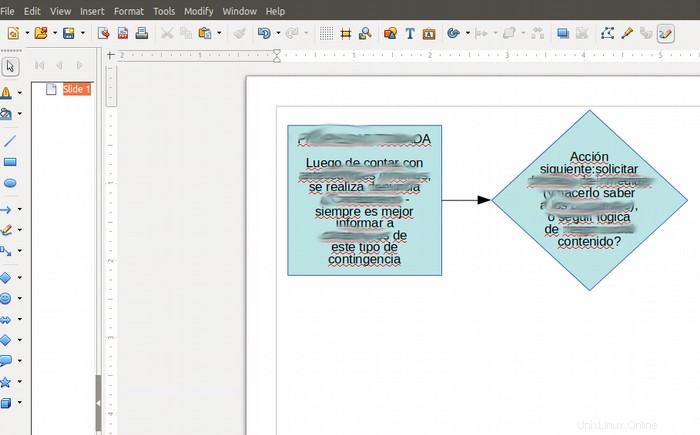
Ho recensito LibreOffice Draw versione 6.0.4.2, che è stata installata per impostazione predefinita sul mio desktop Ubuntu 18.04.
Poiché LibreOffice Draw fa parte della suite LibreOffice, l'esperienza utente sarà familiare a chiunque utilizzi LibreOffice Writer, Calc o Impress. Tuttavia, se stai cercando uno strumento autonomo per la creazione di diagrammi di flusso e non utilizzi già LibreOffice, è probabile che si tratti di un'installazione di grandi dimensioni.
L'applicazione include un'ampia funzione di guida accessibile dal menu Guida e puoi trovare una grande quantità di informazioni effettuando ricerche online.
LibreOffice Draw ha una serie di forme di diagrammi di flusso predefinite che supportano annotazioni e connettori. I punti di connessione sono limitati:tutte le forme che uso hanno solo quattro punti. L'esperienza utente di Draw risulterà familiare agli utenti di LibreOffice; ad esempio, facendo doppio clic su un oggetto si apre l'annotazione dell'oggetto. Il testo va a capo automaticamente quando la sua lunghezza supera la larghezza di una casella di testo. Tuttavia, l'annotazione immessa in un oggetto di disegno non va a capo; devi interrompere manualmente le linee. La dimensione del testo predefinita, la spaziatura, ecc. sono ragionevoli e facilmente modificabili. Draw consente più pagine (che sono chiamate diapositive), ma non supporta i disegni multipagina così facilmente come fa Dia.
In termini generali, LibreOffice Draw offre buone capacità di base per la creazione di diagrammi di flusso senza sorprese UX. Funziona bene, almeno su diagrammi di flusso più piccoli e sono disponibili strumenti di scrittura standard di LibreOffice, come il controllo ortografico.
Inchiostro
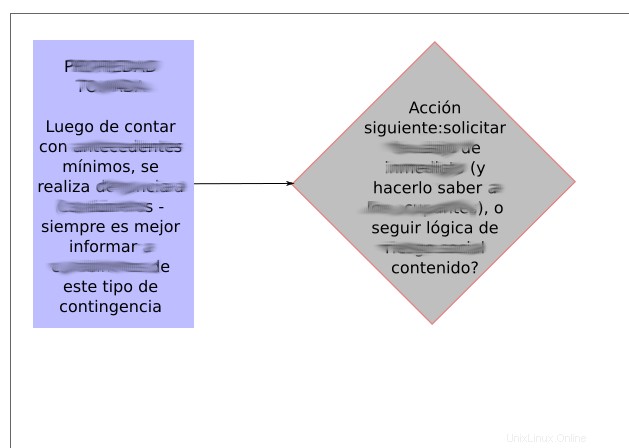
Ho recensito Inkscape versione 0.92.3 dai repository di Ubuntu 18.04; puoi scaricarlo qui.
Inkscape è uno strumento autonomo ed è molto più di un'utilità per disegnare diagrammi di flusso.
Il processo di installazione ha trascinato molti altri pacchetti, tra cui:fig2dev , gawk , libgtkspell0 , libimage-magick-perl , libimage-magick-q16-perl , libmagick+±6.q16-7 , libpotrace0 , libsigsegv2 , libwmf-bin , python-scour , python3-scour , scour e transfig .
È disponibile una grande quantità di documentazione di Inkscape, incluso il Manuale di Inkscape disponibile dal menu Aiuto. Questo tutorial ha reso più facile iniziare con il mio primo diagramma di flusso di Inkscape.
Ottenere il mio primo rettangolo sullo schermo è stato piuttosto semplice con l'elemento della barra degli strumenti Crea rettangoli e quadrati. Ho cambiato il colore di sfondo della forma utilizzando i campioni di colore nella parte inferiore dello schermo. Tuttavia, sembra che il testo sia separato dagli altri oggetti, ovvero non sembra esserci un concetto di oggetti geometrici con annotazioni, quindi ho prima creato il testo, quindi aggiunto l'oggetto circostante e infine inserito i connettori. Le dimensioni del testo predefinite erano dispari (30pt, se ricordo bene) ma è possibile modificare l'impostazione predefinita. In conclusione:potevo creare il diagramma, ma, in base a ciò che potevo imparare in pochi minuti, era più un diagramma che un diagramma di flusso.
In termini generali, Inkscape è un programma di disegno vettoriale estremamente completo con una curva di apprendimento. Probabilmente non è lo strumento migliore per gli utenti che vogliono solo disegnare un diagramma di flusso veloce. Sembra che sia disponibile un correttore ortografico, anche se non l'ho provato.
Calligra Flusso
Dal sito web di Calligra:
Calligra Flow è un'applicazione per diagrammi e diagrammi di flusso facile da usare con una stretta integrazione con le altre applicazioni Calligra. Ti consente di creare diagrammi di rete, organigrammi, diagrammi di flusso e altro ancora.
Non sono riuscito a trovare Calligra Flow nei miei repository. A causa di ciò e della sua stretta integrazione con Calligra, che è orientato agli utenti di KDE, ho deciso di non recensirlo ora. Sulla base del suo sito Web, sembra che sia orientato ai diagrammi di flusso, il che potrebbe renderlo una buona scelta se stai usando KDE.
Diagramma

Ho esaminato il numero di build di Diagramo 2.4.0-3c215561787f-2014-07-01, accessibile tramite Provalo ora! sul sito Web di Diagramo utilizzando il browser Firefox.
Diagramo è un software per diagrammi di flusso basato sul Web autonomo. Sostiene di essere puro HTML5 e GPL, ma il repository del codice sorgente afferma che il codice è disponibile sotto la licenza Apache 2.0.
Lo strumento è accessibile tramite un browser web, quindi non è richiesta alcuna installazione. (Non ho scaricato il codice sorgente e ho provato a installarlo localmente.)
Non sono riuscito a trovare alcuna documentazione per Diagramo. Il pulsante Guida dell'applicazione consente di archiviare i bug e attivare il debugger e il numero di build è disponibile in Informazioni su.
Diagramo offre diverse raccolte di oggetti di disegno:Basic, Experimental, Network, Secondary e UML State Machine. Ho limitato i miei test al set di base, che conteneva abbastanza oggetti per me. Per creare un grafico, trascina gli oggetti dal menu a sinistra e rilasciali sulla tela. Puoi impostare la dimensione della tela nel pannello delle opzioni a destra. Le dimensioni sono in pixel, il che va bene, anche se preferisco lavorare in punti. Gli attributi di testo predefiniti erano:12px, carattere Arial, allineamento al centro, con opzioni per sottolineare e modificare il colore del testo. Puoi vedere gli attributi in un menu a comparsa sopra il testo facendo doppio clic sull'annotazione predefinita, che è impostata su Testo. Devi interrompere manualmente le righe di testo, come in LibreOffice Draw. Gli oggetti hanno più punti di connessione (ne ho contati 12 sui rettangoli e cinque sui rombi). I connettori sono separati dalle forme e vengono visualizzati nella barra degli strumenti in alto. Non sono riuscito a salvare il diagramma di flusso del test sul mio computer.
In termini generali, Diagramo offre buone capacità di base per i diagrammi di flusso senza sorprese UX. Funziona bene, almeno su diagrammi di flusso più piccoli, ma non sembra sfruttare il correttore ortografico di Firefox.
Matita
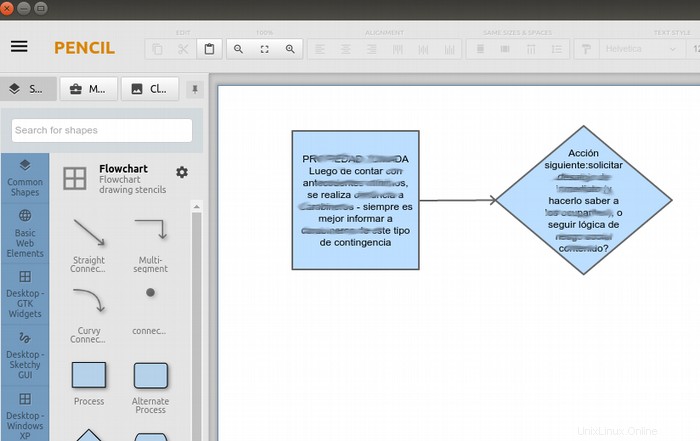
Ho esaminato Pencil versione 3.0.4, che ho scaricato dal sito Web del progetto Pencil. Ho usato dpkg per installare il file del pacchetto .deb a 64 bit. È stato installato in modo pulito senza pacchetti mancanti.
La matita è uno strumento di disegno autonomo. La documentazione e i tutorial sono disponibili sul sito Web del progetto.
Per creare il mio diagramma di flusso di esempio, ho selezionato la forma del diagramma di flusso impostata dal pannello del menu all'estrema sinistra. Da lì, potrei trascinare le forme Process, Decision e Straight Connector sulla pagina. Ho aggiunto l'annotazione facendo doppio clic sull'oggetto e digitando il testo. (Funziona anche copia/incolla.) È possibile trascinare le estremità del connettore vicino al punto di attacco desiderato e si collegano automaticamente. L'impostazione predefinita del carattere (Arial, 12pt) è una buona scelta, ma non sono riuscito a trovare una funzione di controllo ortografico.
In generale, usare Pencil è molto semplice e diretto. Offre solide capacità di creazione di diagrammi di flusso senza sorprese UX e si comporta bene, almeno su diagrammi di flusso più piccoli.
Graphviz
Secondo la documentazione di Graphviz:
I programmi di layout Graphviz prendono descrizioni di grafici in un semplice linguaggio di testo e creano diagrammi in formati utili, come immagini e SVG per pagine web; PDF o Postscript da inserire in altri documenti; o visualizzare in un browser grafico interattivo. Graphviz ha molte funzioni utili per diagrammi concreti, come opzioni per colori, caratteri, layout dei nodi tabulari, stili di linea, collegamenti ipertestuali e forme personalizzate.
Non ho fatto una recensione completa di Graphviz. Sembra un pacchetto molto interessante per convertire il testo in rappresentazioni grafiche e potrei provarlo ad un certo punto. Tuttavia, non lo vedo come un buon strumento per le persone che sono abituate a una UX più interattiva. Se desideri saperne di più, Stack Overflow offre una rapida panoramica sulla creazione di un semplice diagramma di flusso in Graphviz.
Ombrello
Ho individuato Umbrello nei miei repository, dove ho letto:
Umbrello UML Modeller è un editor di diagrammi Unified Modeling Language per KDE. Può creare diagrammi di software e altri sistemi nel formato UML standard del settore e può anche generare codice da diagrammi UML in una varietà di linguaggi di programmazione. Questo pacchetto fa parte del modulo del kit di sviluppo software di KDE.
A causa della sua focalizzazione su UML piuttosto che sui diagrammi di flusso e del suo orientamento a KDE, ho deciso di lasciare che Umbrello valuti in seguito.
Draw.io
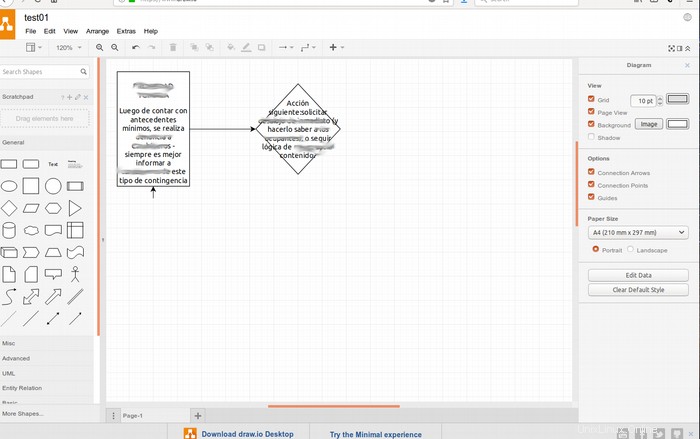
Ho esaminato Draw.io versione 8.9.7, a cui ho avuto accesso tramite il suo sito Web.
Draw.io è un software di disegno autonomo basato sul Web ed è disponibile una versione desktop. Poiché viene eseguito nel browser, non è richiesta alcuna installazione.
La documentazione è disponibile sul sito web di Draw.io.
Più risorse Linux
- Comandi Linux cheat sheet
- Cheat sheet sui comandi avanzati di Linux
- Corso online gratuito:Panoramica tecnica RHEL
- Cheat sheet della rete Linux
- Cheat sheet di SELinux
- Cheat sheet dei comandi comuni di Linux
- Cosa sono i container Linux?
- I nostri ultimi articoli su Linux
Draw.io si avvia con una serie di diagrammi di flusso generali che disegnano oggetti a sinistra e proprietà sensibili al contesto a destra. (Ricorda la finestra Proprietà in LibreOffice.) Facendo clic su una forma la fa apparire sulla pagina. Per impostazione predefinita, il testo è centrato a 12 punti Helvetica. Facendo doppio clic sull'oggetto di disegno si apre l'editor di annotazioni. Draw.io divide automaticamente lunghe righe di testo, ma la divisione non è perfetta nell'oggetto diamante. Gli oggetti hanno un numero decente di punti di connessione (ne conto 12 sul rettangolo e otto sul diamante). Simile a Google Draw, mentre gli oggetti vengono trascinati in giro, gli aiuti per l'allineamento aiutano a quadrare il diagramma. Ho salvato il mio lavoro in un file .xml sul mio computer, che è un'opzione interessante per un servizio basato sul Web. I diagrammi possono anche essere condivisi.
In termini generali, Draw.io fornisce solide capacità di creazione di diagrammi di flusso senza sorprese UX, ma nessun correttore ortografico che potrei trovare. Funziona bene, almeno su diagrammi di flusso più piccoli e la capacità di collaborazione è buona.
Qual è il verdetto?
Quindi, quale di questi strumenti per diagrammi di flusso mi piace di più?
Tenendo presente che mi stavo orientando verso uno strumento autonomo in grado di funzionare su qualsiasi desktop, Draw.io e Diagramo mi hanno attratto per la loro semplicità e il funzionamento basato su browser (il che significa che non è necessaria alcuna installazione). Mi è piaciuto molto anche Pencil, anche se deve essere installato.
Al contrario, ho ritenuto che l'esperienza utente di Dia fosse un po' goffa e antiquata, anche se ha sicuramente un'ottima funzionalità.
LibreOffice Draw e Calligra Flow, a causa della loro integrazione nelle rispettive suite per ufficio, non hanno raggiunto il mio obiettivo per uno strumento autonomo e leggero.
Inkscape, Graphviz e Umbrello sembrano ottimi strumenti di per sé, ma provare a usarli come strumenti di creazione di diagrammi di flusso semplici e autonomi sembra un vero sforzo.
Qualcuno di questi sostituirà la capacità di disegno di G Suite nel nostro ufficio? Penso che Draw.io, Diagramo e Pencil potrebbero. Vedremo!